Napraw błąd systemu Windows nie może znaleźć Steam.exe
Opublikowany: 2021-05-27
Dla wielu użytkowników na całym świecie Steam wydaje się idealną platformą, która przechowuje i zarządza ich grami wideo, zapewniając im jednocześnie rynek pełen nowych. Jednak Steam nie zawsze jest idealną aplikacją, jak reklamowano. Częstym błędem napotykanym przez użytkowników jest to, że ich komputer nie może znaleźć aplikacji Steam, mimo że oprogramowanie jest zainstalowane. Jeśli to brzmi jak Twój problem, czytaj dalej, aby dowiedzieć się, jak naprawić błąd systemu Windows nie może znaleźć Steam.exe na komputerze.

Zawartość
- Jak naprawić błąd systemu Windows nie może znaleźć pliku Steam.exe?
- Dlaczego mój system Windows nie może znaleźć pliku Steam.exe?
- Metoda 1: Otwórz Steam z oryginalnej lokalizacji
- Metoda 2: Skanuj w poszukiwaniu potencjalnego złośliwego oprogramowania
- Metoda 3: Utwórz wyjątek w programie Avast Antivirus
- Metoda 4: Usuń wartość Steam z rejestru systemu Windows
Jak naprawić błąd systemu Windows nie może znaleźć pliku Steam.exe?
Dlaczego mój system Windows nie może znaleźć pliku Steam.exe?
Niemożność znalezienia Steam na Twoim komputerze może być spowodowana różnymi przyczynami. Jedną z głównych przyczyn tego problemu jest brak odpowiednich plików źródłowych. Skróty działają poprawnie tylko wtedy, gdy wszystkie pliki w ich folderze źródłowym są w porządku. Niekompletne instalacje i złośliwe oprogramowanie mogą pochłonąć niektóre oryginalne dane plików Steam, powodując ten dziwaczny błąd. Co więcej, nawet niektóre programy antywirusowe, zwłaszcza Avast, wydają się mieć wiele problemów z akceptacją Steam jako bezpiecznej aplikacji i dlatego uniemożliwiają jej działanie. Bez względu na charakter problemu, błąd systemu Windows nie może znaleźć Steam.exe można naprawić, stosując metody wymienione poniżej.
Metoda 1: Otwórz Steam z oryginalnej lokalizacji
Pomimo mnóstwa nowych funkcji bezpieczeństwa w systemie Windows, wadliwe skróty nadal stanowią duże zagrożenie. Te skróty mogą dawać złudzenie, że aplikacja istnieje, ale w rzeczywistości nie mają powiązania z oryginalnym oprogramowaniem. Aby upewnić się, że Steam otwiera się poprawnie, spróbuj otworzyć aplikację z jej pliku źródłowego.
1. W większości przypadków folder instalacyjny Steam znajduje się na dysku C.
2. Tutaj otwórz folder, który odczytuje Program Files (x86).
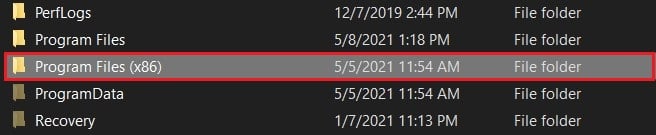
3. Spowoduje to otwarcie plików źródłowych wszystkich aplikacji zainstalowanych na komputerze. Przewiń w dół, aby znaleźć i otworzyć folder Steam.
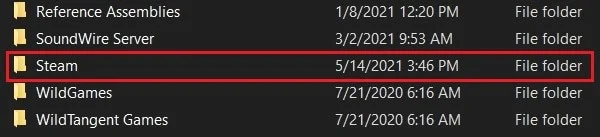
4. W tym folderze znajdź aplikację „Steam” i uruchom ją . Jeśli nadal się nie otwiera, spróbuj zmienić nazwę aplikacji na inną i uruchom ją ponownie. Wydaje się to mało prawdopodobną wskazówką, ale po zmianie nazwy aplikacja jest pomijana przez wiele groźnych aplikacji na komputerze, a błąd „Windows nie może znaleźć Steam.exe” powinien zostać naprawiony.

Przeczytaj także: 12 sposobów na naprawę problemu ze Steam nie otwiera
Metoda 2: Skanuj w poszukiwaniu potencjalnego złośliwego oprogramowania
Złośliwe oprogramowanie i wirusy mogą uniemożliwić systemowi Windows rozpoznanie aplikacji Steam i jej otwarcie. Jeśli masz dedykowany program antywirusowy, uruchom go, aby sprawdzić, czy możesz wykryć jakiekolwiek zagrożenia. Dodatkowo możesz użyć funkcji zabezpieczeń systemu Windows, aby rozwiązać problem.
1. W aplikacji Ustawienia na komputerze otwórz Aktualizacje i zabezpieczenia.
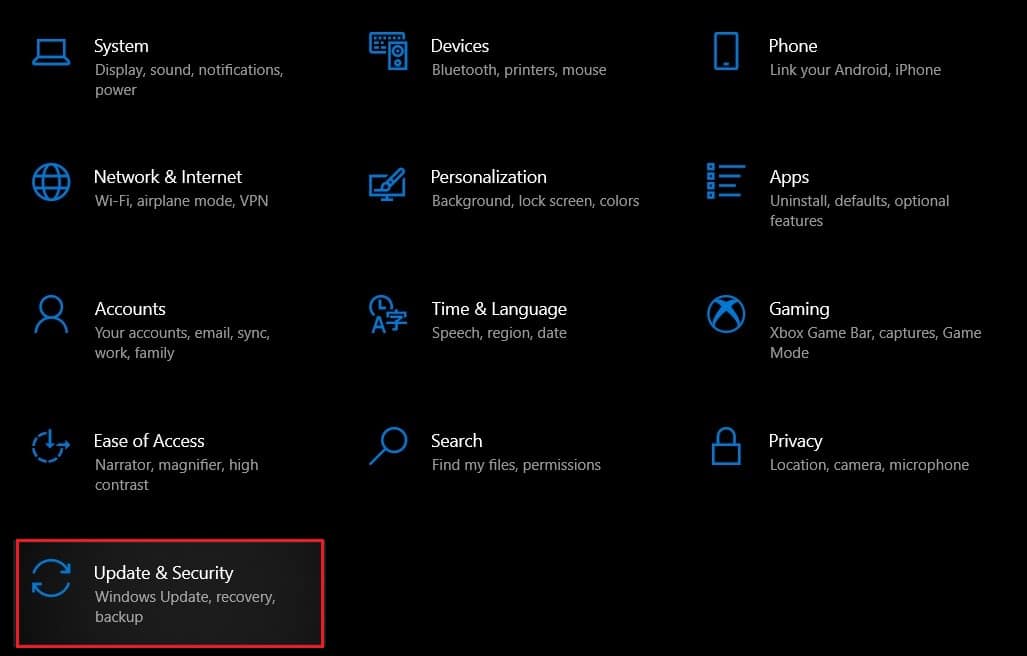
2. W panelu po lewej stronie kliknij Zabezpieczenia Windows.
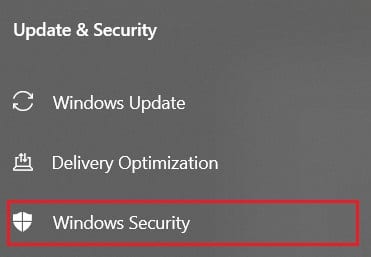
3. W sekcji zatytułowanej Obszary ochrony kliknij Ochrona przed wirusami i zagrożeniami.
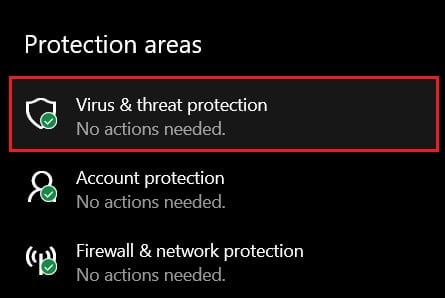
4. Przewiń w dół do sekcji Bieżące zagrożenie i pod przyciskiem Szybkie skanowanie kliknij Opcje skanowania.
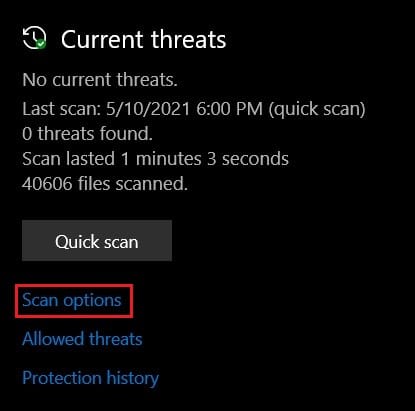

5. W opcjach skanowania wybierz opcję Pełne skanowanie i kliknij Skanuj teraz .

6. Twój cały system zostanie przeskanowany, a wszelkie potencjalne zagrożenia zostaną wyeliminowane. Uruchom ponownie i ponownie uruchom Steam, aby sprawdzić, czy system Windows może znaleźć Steam.exe.
Uwaga: jeśli nie jesteś zadowolony z działania zabezpieczeń systemu Windows, możesz użyć Malwarebytes, aplikacji przeznaczonej specjalnie do usuwania groźnego złośliwego oprogramowania z komputera.
Metoda 3: Utwórz wyjątek w programie Avast Antivirus
Avast to jedna z niewielu aplikacji antywirusowych, która spowodowała poważne problemy dla Steam. Powód sporu jest nieznany, ale dla Avasta Steam wydaje się być uszkodzonym wirusem, który może zniszczyć system. Oto, jak utworzyć wyjątek dla Steam i upewnić się, że Avast nie uniemożliwi Windowsowi znalezienia pliku wykonywalnego.
1. Otwórz aplikację iw lewym górnym rogu kliknij Menu.
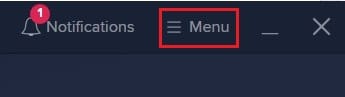
2. W wyświetlonych opcjach kliknij „Ustawienia”.
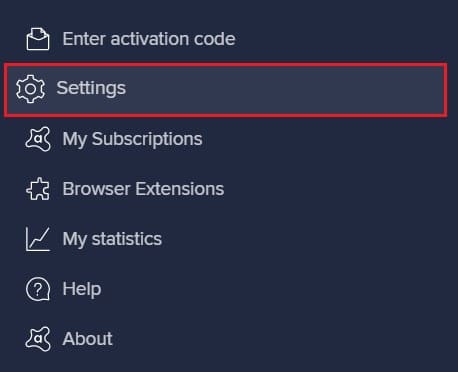
3. W kategorii Ogólne w Ustawieniach wybierz Wyjątki i kliknij Dodaj wyjątek.
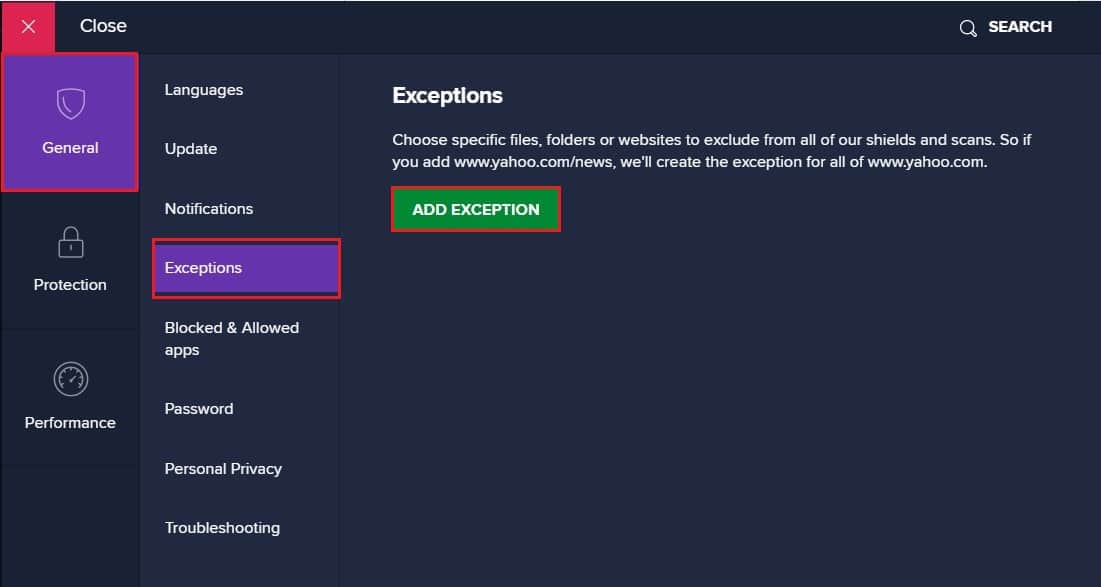
4. Pojawi się małe okno z prośbą o określenie lokalizacji folderu, który chcesz dodać jako wyjątek. Tutaj kliknij Przeglądaj i znajdź folder Steam na dysku C pod Program Files (x86).
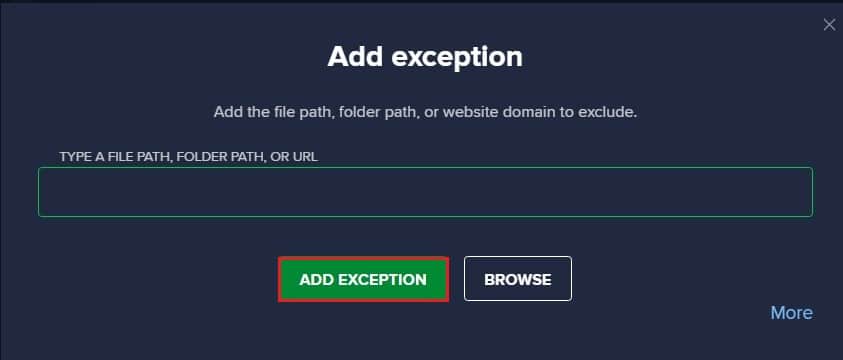
5. Steam powinien zostać dodany jako wyjątek, a błąd Windows nie może znaleźć Steam.exe powinien zostać naprawiony.
Metoda 4: Usuń wartość Steam z rejestru systemu Windows
Usunięcie wartości rejestru jest poważnym procesem, ale jeśli zostanie wykonane poprawnie, okazało się, że jest to najskuteczniejsza metoda ze wszystkich. Ze względu na komplikacje spowodowane przez złośliwe oprogramowanie i aplikacje antywirusowe; Steam może pojawić się na liście, której nie powinien. Dlatego usunięcie wartości rejestru w tym przypadku jest bezpieczną i prawidłową opcją.
1. Na pasku wyszukiwania systemu Windows znajdź aplikację Edytor rejestru i otwórz ją.
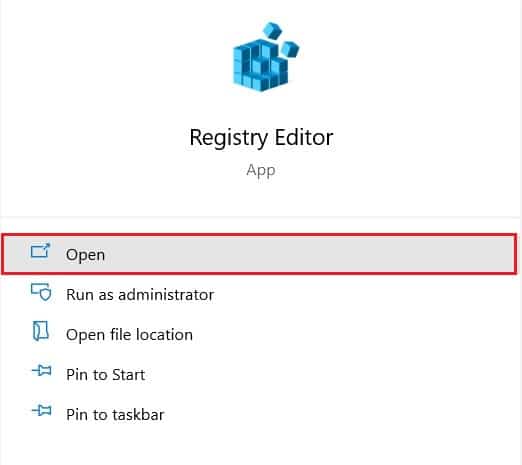
2. Otwórz aplikację i w małym pasku adresu, poniżej opcji, wklej następujący adres :
HKEY_LOCAL_MACHINE\SOFTWARE\Microsoft\Windows NT\CurrentVersion\Image File Execution Options
3. Kilka plików zostanie wyświetlonych w opcjach wykonywania pliku obrazu. Poszukaj folderu zatytułowanego Steam.exe i kliknij go prawym przyciskiem myszy.
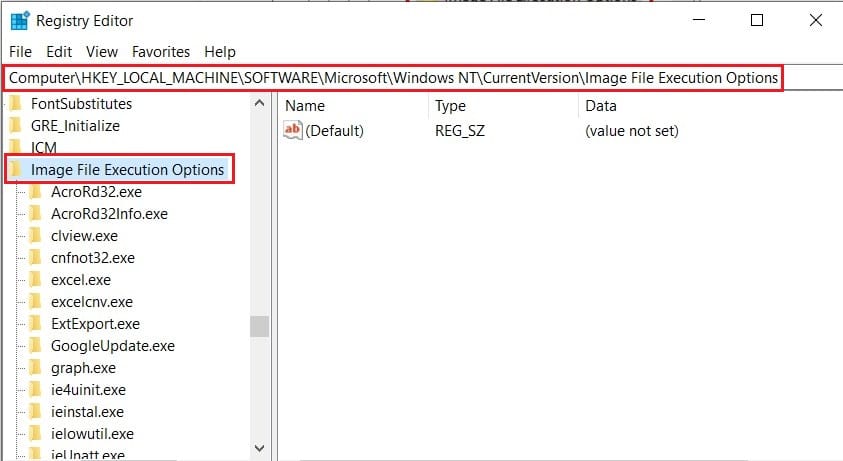
4. W wyświetlonych opcjach kliknij „Usuń”, aby usunąć folder z listy.
5. Po usunięciu folderu uruchom ponownie komputer i ponownie uruchom aplikację Steam. Możliwe, że błąd systemu Windows nie może znaleźć Steam.exe zostanie naprawiony.
Często zadawane pytania (FAQ)
Q1. Jak uzyskać Steam.exe?
Innym sposobem na zdobycie aplikacji Steam.exe jest wyszukanie jej w oryginalnej lokalizacji. Otwórz dysk C na swoim komputerze i przejdź do Program Files (x86) > Steam. Tutaj znajdziesz aplikację Steam.exe. Kliknij go prawym przyciskiem myszy, aby skopiować i wkleić skrót na pulpicie w zależności od wygody.
Q2. Jak naprawić brakujący plik EXE na Steamie?
Błąd „Windows nie może znaleźć pliku Steam.exe” jest zwykle powodowany przez złośliwe oprogramowanie i wirusy atakujące komputer. Użyj oprogramowania antywirusowego, aby usunąć potencjalne zagrożenia. Jeśli korzystasz z Avast, spróbuj utworzyć wyjątek dla Steam, aby mógł działać płynnie.
Zalecana:
- Napraw nie można połączyć się z błędem sieci Steam
- 5 sposobów na naprawienie problemu ze Steam, który uważa, że gra działa
- Napraw wiele uruchomionych procesów Google Chrome
- 4 sposoby na szybsze pobieranie Steam
Steam miał sporo błędów, a plik „Nie można znaleźć Steam.exe” właśnie dodaje się do listy. Jednak dzięki powyższym krokom powinieneś być w stanie z łatwością pozbyć się problemu i wznowić grę na wiodącym na świecie menedżerze gier wideo.
Mamy nadzieję, że ten przewodnik był pomocny i udało Ci się naprawić błąd systemu Windows, który nie może znaleźć Steam.exe na swoim komputerze. Jeśli masz problemy podczas tego procesu, skontaktuj się z nami poprzez komentarze, a my Ci pomożemy.
